Los editores de subtítulos serán eternamente imprescindibles para hacer de tus videos metrajes atractivos y comprensibles. Si empleas un software especial, agregar subtítulos a tus videos será pan comido y algo sin complicaciones. Actualmente, una gran cantidad de creadores de subtítulos para videos pueden complementar con subtítulos a tus videos sin chistar y de forma automática. Incluso, a la vez ofrecen opciones personalizables para mejorar visualmente el aspecto de los subtítulos.
Existen muchos software de subtítulos en el mercado, pero no toda la herramienta genera un resultado profesional. Para despejar tus dudas, nuestro artículo adoptará el modo de una guía completa, que te será muy útil para que agregues subtítulos a tus videos. En nuestro artículo centraremos el contenido acerca de los creadores de subtítulos en línea y de escritorio para tu conveniencia.
En el siguiente artículo
Parte 1: Los 9 mejores programas o software de edición de subtítulos para escritorio
Esta sección desglosará información para ti sobre aquellos editores de subtítulos profesionales que puedes aprovechar (eficazmente) en tus plataformas de escritorio. Para indagar mejor, entremos en detalle:
1. Wondershare Filmora
¿Optaste por complementar tus videos con subtítulos de forma profesional? Wondershare Filmora es una herramienta todoterreno donde puedes añadir fácilmente subtítulos a un sinfín de videos. Esta herramienta es ajena a las restricciones tratándose del tamaño del archivo. Es decir, se vuelve realidad la importación de videos de alta calidad en este software, donde eficazmente puedes complementarlos con subtítulos. Mediante este creador de subtítulos, complementa con subtítulos eligiendo un estilo, fuente, opacidad y color preferidos.
Sistemas operativos
- Windows y Mac
Precio
- Plan mensual: US$ 19.99
- Plan anual: US$ 49.99
- Plan perpetuo: US$ 79.99
Pasos para que agregues subtítulos con Filmora
Paso 1 Luego de que ejecutes Filmora en tu PC con Windows o MacBook, haz clic en la opción de "Crear nuevo proyecto". Procede con importar el video desde tu PC pulsando el icono de "Flecha". Cuando termines, arrastra el video adjuntado a la línea de tiempo de esta herramienta.
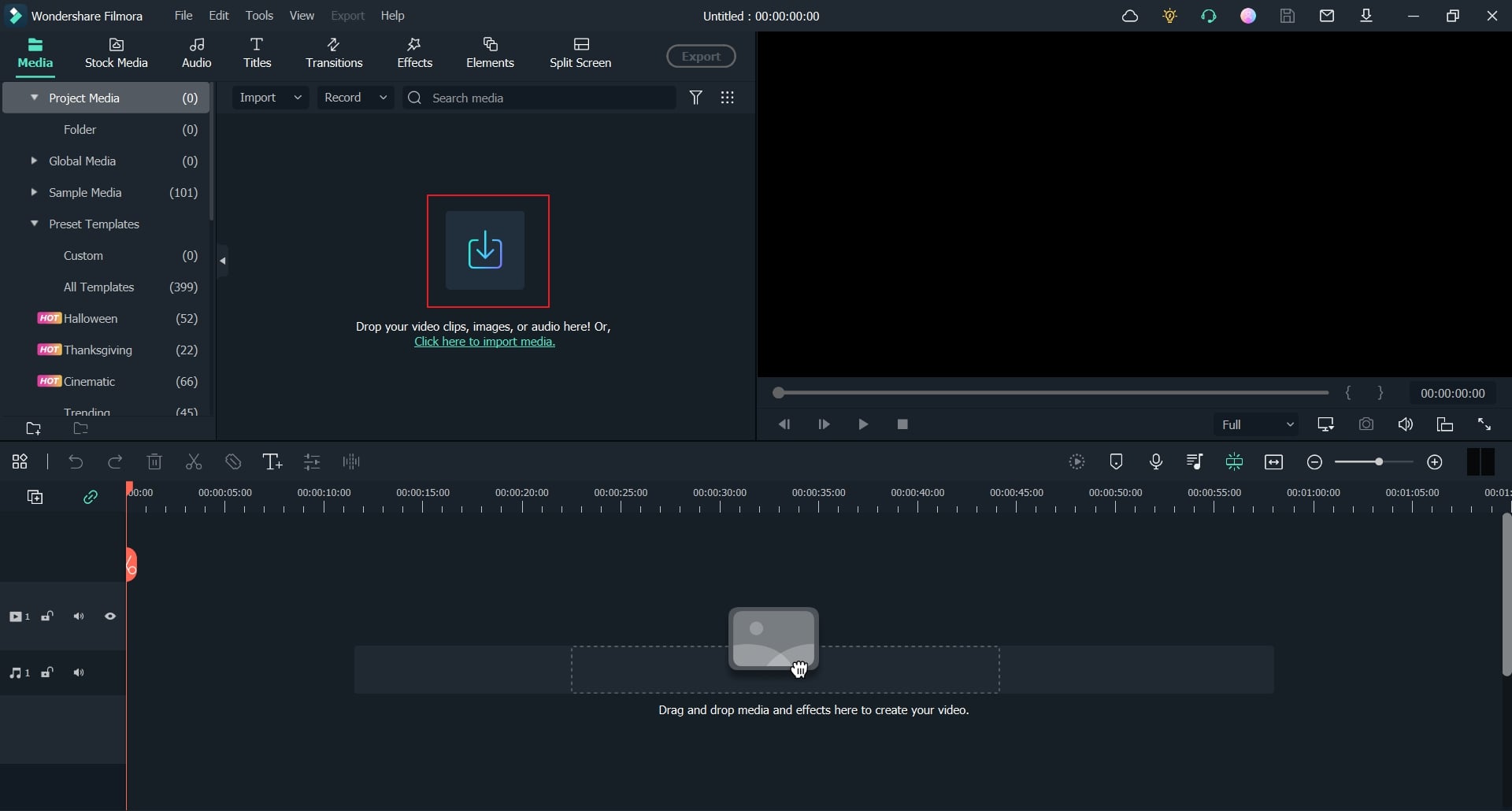
Paso 2 Trasládate a la sección de "Títulos" y ubica "Subtítulos" en la zona izquierda. Te serán visibles distintos estilos de plantillas de subtítulos en tu monitor. Descarga el estilo de subtítulo que más te guste y arrástralo a la línea de tiempo.
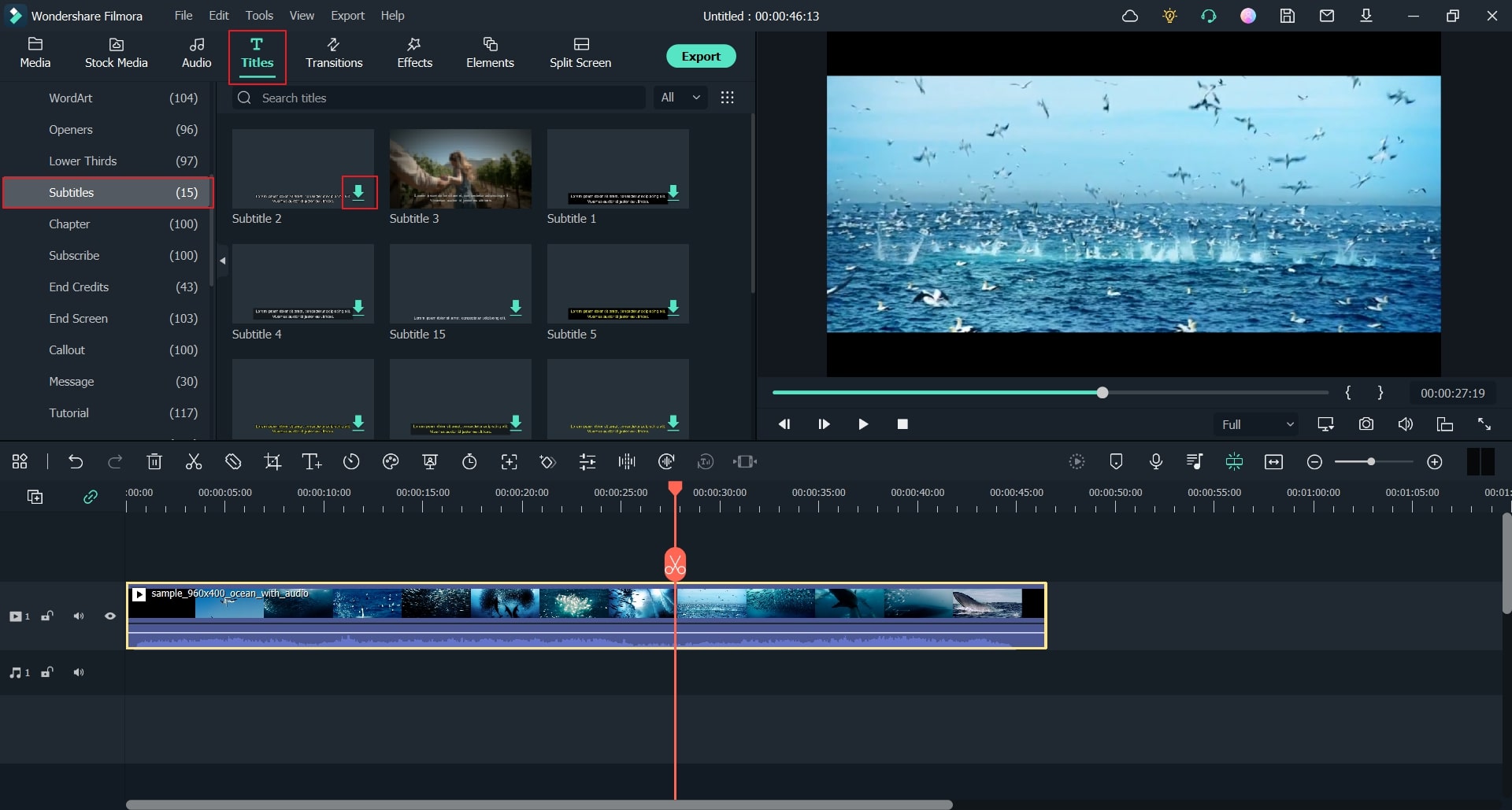
Paso 3 Hazle doble clic a los subtítulos que agregaste para desplegar el menú de edición. Puedes tipear tus subtítulos en el espacio dado. De igual forma, desde las opciones puedes establecer o fijar la fuente, la opacidad, la alineación y la capa de texto. Si no estás conforme y quieres acceder a más opciones, presiona el botón de “Avanzado”. Una vez que hayas hecho todos los ajustes de personalización necesarios, presiona el botón de "Aceptar". Ahora tienes las opciones de compartir o guardar tu archivo de video tocando el botón de "Exportar".

2. Subtitle Edit
Subtitle Edit es un creador de subtítulos de código abierto listo para complementar tus videos con subtítulos, de una forma rápida. No solo puede crear subtítulos, sino que también sirve para modificarlos y ajustarlos de acuerdo con la duración del tiempo. Este instrumento es compatible con más de 300 formatos de archivo de subtítulos, incluyendo Sub station alfa, SubRip, MicroDVD, etc.
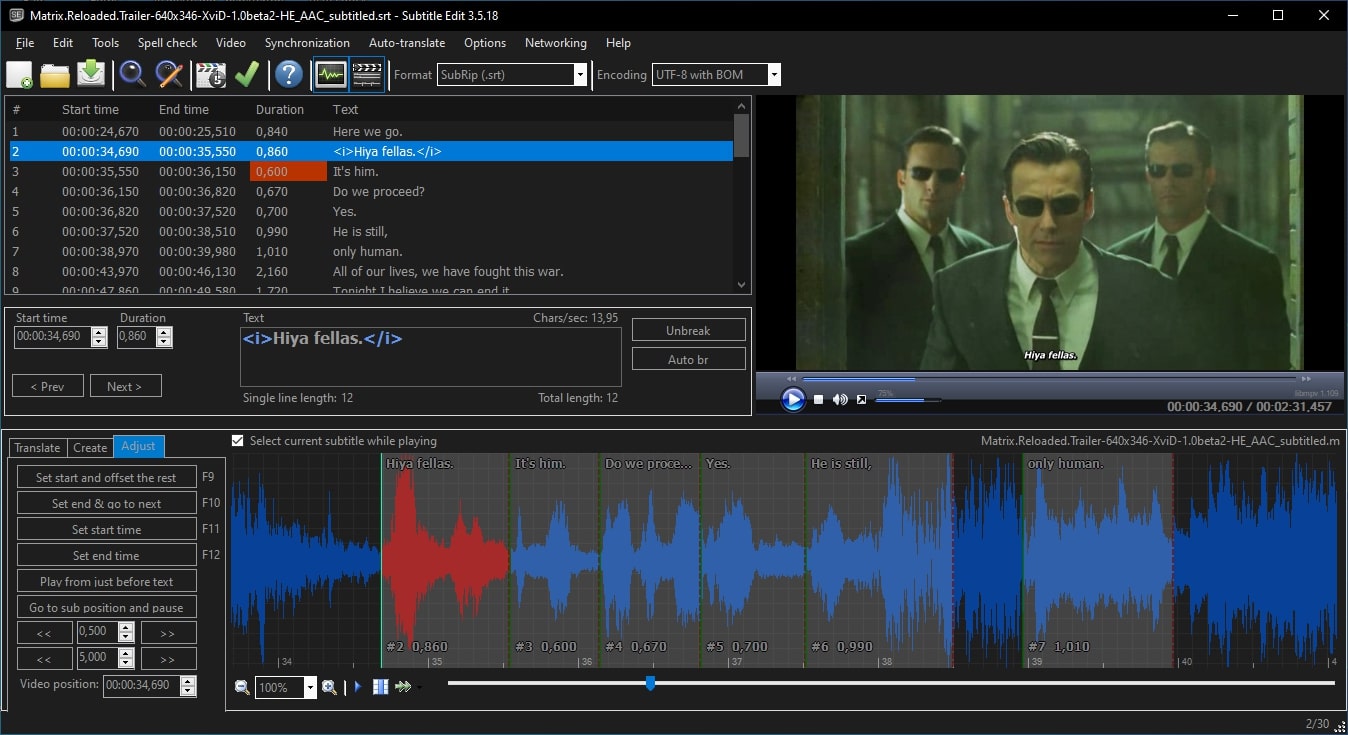
Sistemas operativos
- Windows
Precio
- Gratuito
3. VideoProc Converter
VideoProc Converter es un software profesional calificado de realizar varias operaciones en tus videos. Este programa te permite puede adjuntar fácilmente tus videos 4K y HD sin ninguna restricción. No solo es un edito grandioso, a la vez funge como un creador de subtítulos. Puedes complementar con subtítulos de las categorías hardcord y softcode si empleas esta plataforma.
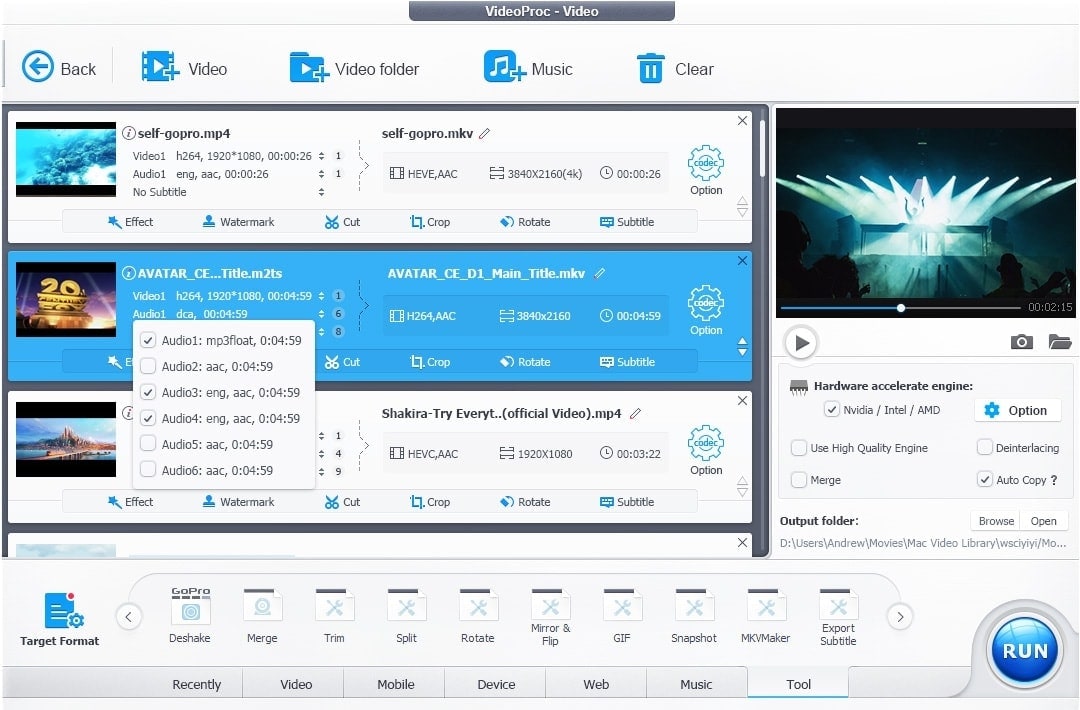
Sistemas operativos
- Windows y Mac
Precio
- Licencia de por vida 1 PC: US$ 78.90 (vida útil)
- Licencia familiar 3-5 PCs: US$ 119.90 (vida útil)
- Premium 365 3 PCs: US$ 38.90 (anual)
4. Jubler Subtitle Editor
¿Andas cazando un editor de subtítulos de uso sencillo? El editor de subtítulos de Juzbler es un instrumento sencillo pero eficaz con capacidad avanzada para generar subtítulos. Todas las plataformas principales compatibles con esta herramienta. Estas incluyen Windows, Mac y Linux. Puedes combinar y dividir los subtítulos acorde a tus preferencias. Incluso, puede desplegar gráficamente subtítulos que pueden ser fácilmente suprimidos o redimensionados.
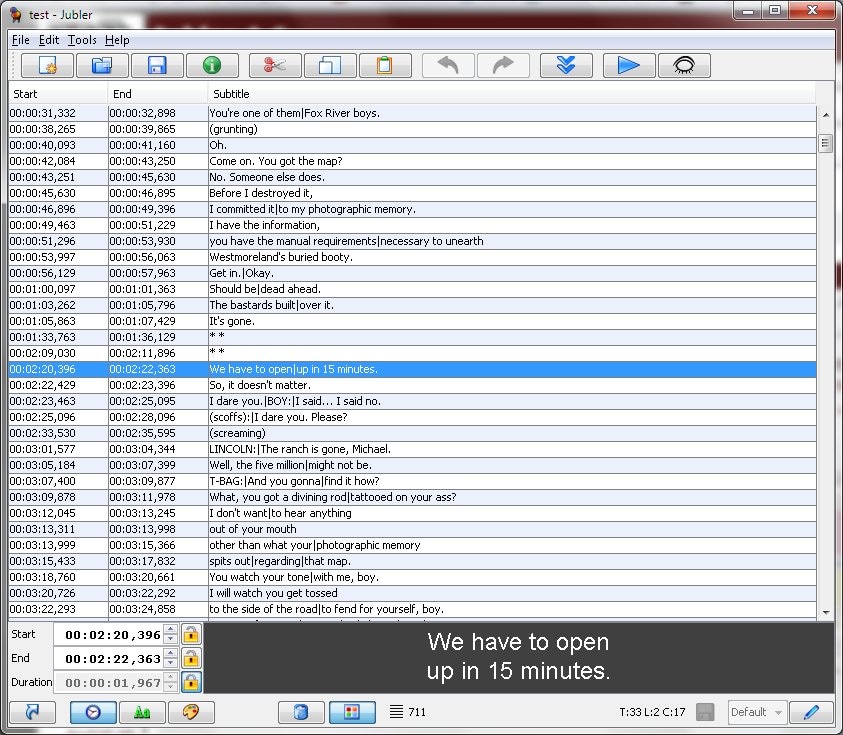
Sistemas operativos
- Windows, Mac y Linux
Precio
- Gratuito
5. Movavi Video Editor
Movavi es un intuitivo editor y creador de subtítulos colmado de un gran número de funciones avanzadas. Viene con una interfaz simple con la cual puedes navegar de forma fácil a través del software. Tratándose de su función de subtítulo, puedes añadirlos rápidamente con la libertad de ajustarlos y sincronizarlos. Asimismo puedes aprovechar la opción de codificación de subtítulos para generar un vistazo más claro a los que agregaste.
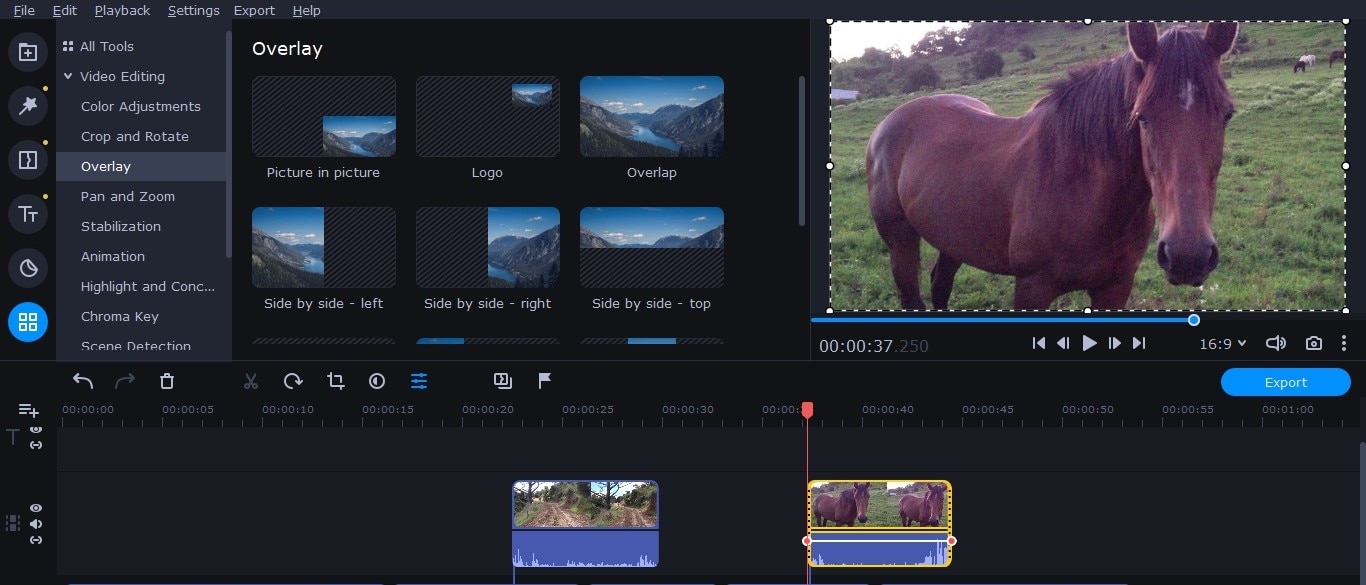
Sistemas operativos
- Windows y Mac
Precio
- Editor de video con licencia para 1 año: US$ 49.95
- Editor de video con licencia de por vida: US$ 69.95
- Suite de video: US$ 89.95
6. Wondershare UniConverter
¿Alguna ocasión donde llegaras a usar UniConverter? Wondershare UniConverter coronó una grandiosa distinción gracias a sus potentes funciones e interfaz de usuario amigable. En su interfaz tienes a tu disposición muchas opciones de edición para que modifiques tus videos. Incluso, puedes arrancar con la herramienta de "Editor de subtítulos" para complementar el video que escogiste con ellos. Adjuntar un archivo de subtítulo en este programa consiste simplemente en hacer 1 clic. Del mismo modo, puedes accionar sus funciones de "Texto a subtítulos" para crear subtítulos.
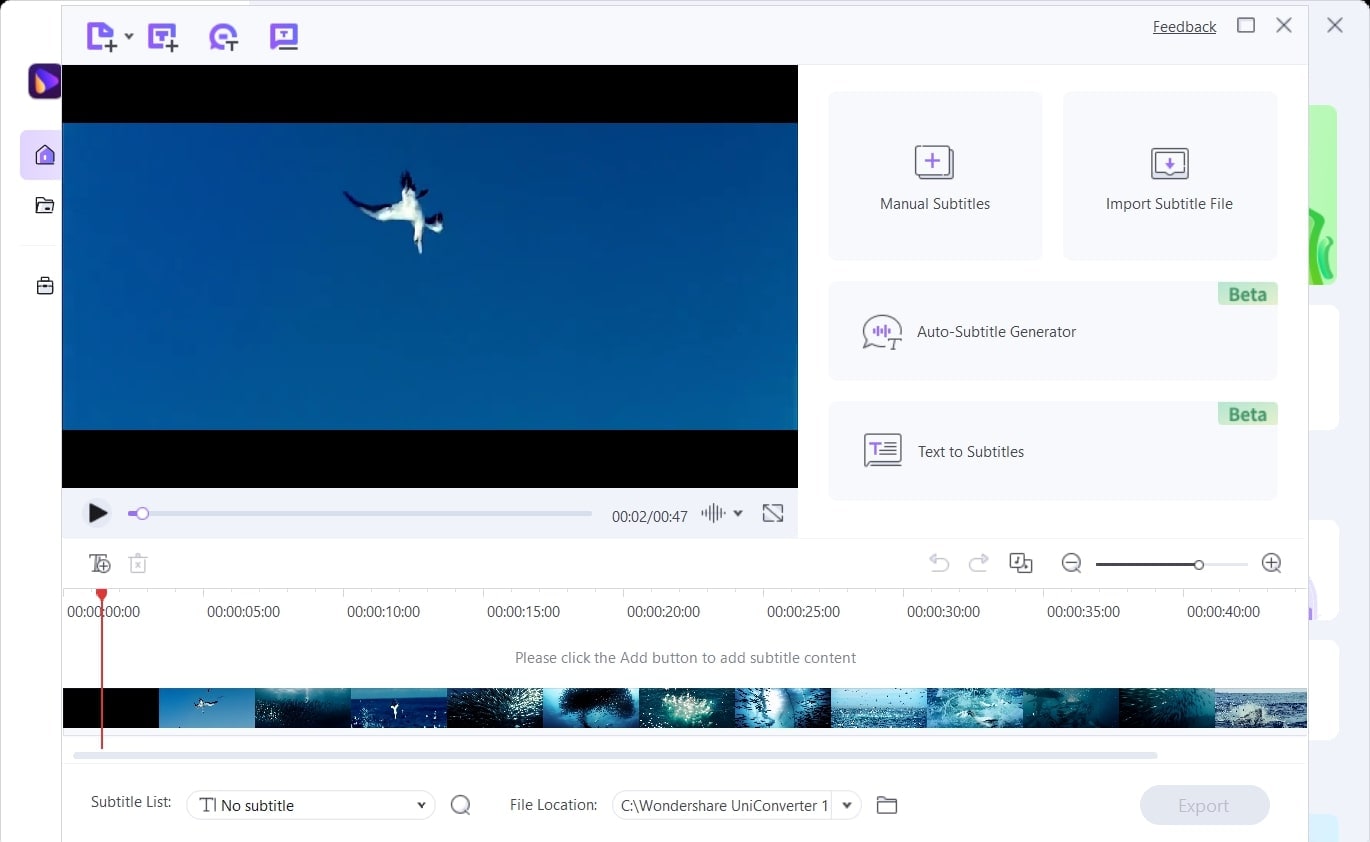
Sistemas operativos
- Windows y Mac
Precio
- Plan trimestral: US$ 29.99
- Plan anual: US$ 39.99
- Plan perpetuo: US$ 55.99
7. Subtitle Processor
Subtitle Processor es una herramienta con alto nivel de compatibilidad optada por una gran cantidad de individuos para complementar con subtítulos a sus videos. Incorpora un reproductor multimedia con el propósito de que sincronices fácilmente tus subtítulos acorde con la duración del tiempo. Si añades los subtítulos de forma manual con esta herramienta, podrás verificar los resultados desde la ventana de vista previa. Es decir, deposita toda tu confianza en este editor de subtítulos para generarlos sin complicaciones.
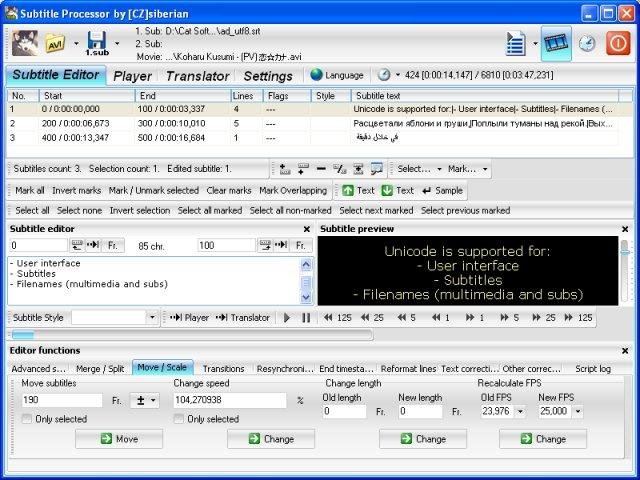
Sistemas operativos
- Windows
Precio
- Gratuito
8. DivXLand Subtitler
Este creador de subtítulos es una plataforma compatible accesible desde las versiones de Windows anteriores a la 11, de forma muy sencilla. Este instrumento a la vez es compatible con varios formatos de archivo de video, en aras de que puedas adjuntar sin problemas cualquier archivo en esta herramienta. Si tienes a la mano un archivo externo de subtítulos, puedes importar en un dos por tres el texto de dicho archivo a esta herramienta. Este proceso te será de gran asistencia si quieres crear subtítulos a partir de un archivo externo y eficazmente.
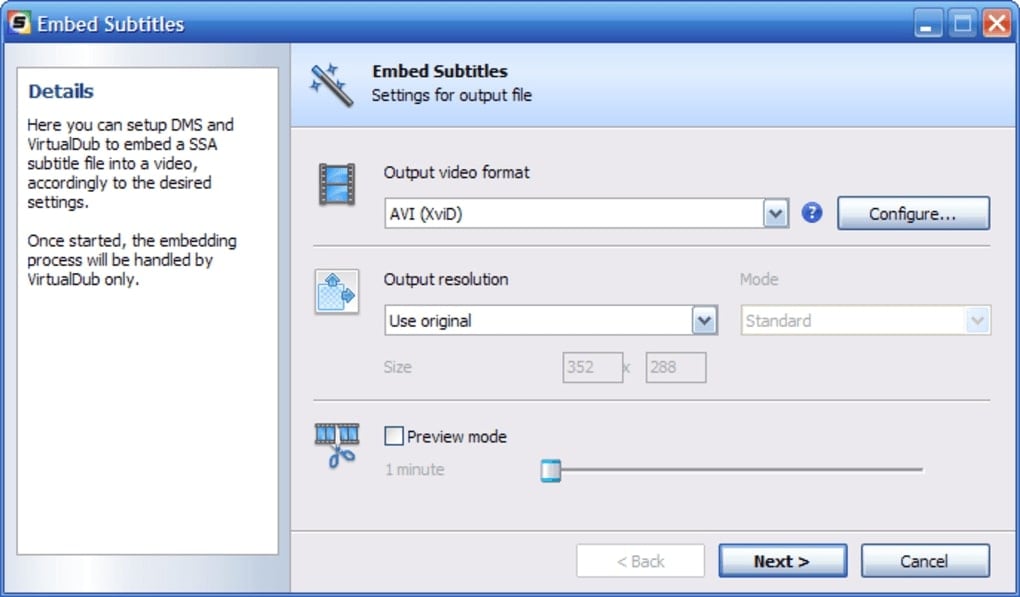
Sistemas operativos
- Windows
Precio
- Gratuito
9. Sears
¿Andas siguiéndole los pasos a un editor de subtítulos avanzado? Sears es una plataforma de confianza con muchos beneficios, incluyendo la resincronización de tus subtítulos y su edición de manera eficaz. De igual forma, si tus subtítulos presentan fallas de forma frecuente, esta herramienta es ideal puede corregir fácilmente la problemática. En consecuencia, esta herramienta es servible para complementar con subtítulos a tus películas favoritas y dramas de televisión.
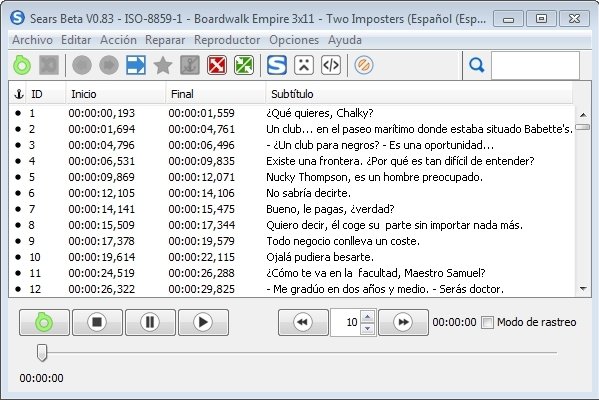
Sistemas operativos
- Windows
Precio
- Gratuito
Parte 2: Los mejores 6 editores de subtítulos en línea
Si decidiste no descargar ninguna herramienta en tu escritorio, échale un vistazo a los mejores editores de subtítulos en línea. Puedes navegar de forma fácil a estas herramientas en línea desde cualquier navegador web. Para indagar sobre ellas, revisa atentamente esta sección:
1. Veed
Puedes incrementar el alcance en tus videos, mediante la fácil adición de subtítulos ofrecida por Veed. Este instrumento ofrece una trilogía de opciones para complementar con subtítulos tus videos. Puedes adjuntar un archivo de subtítulos o accionar la función de transcripción automática para generar tus subtítulos de forma automática. La adición manual de subtítulos de esta herramienta te sirve si deseas más personalizaciones.
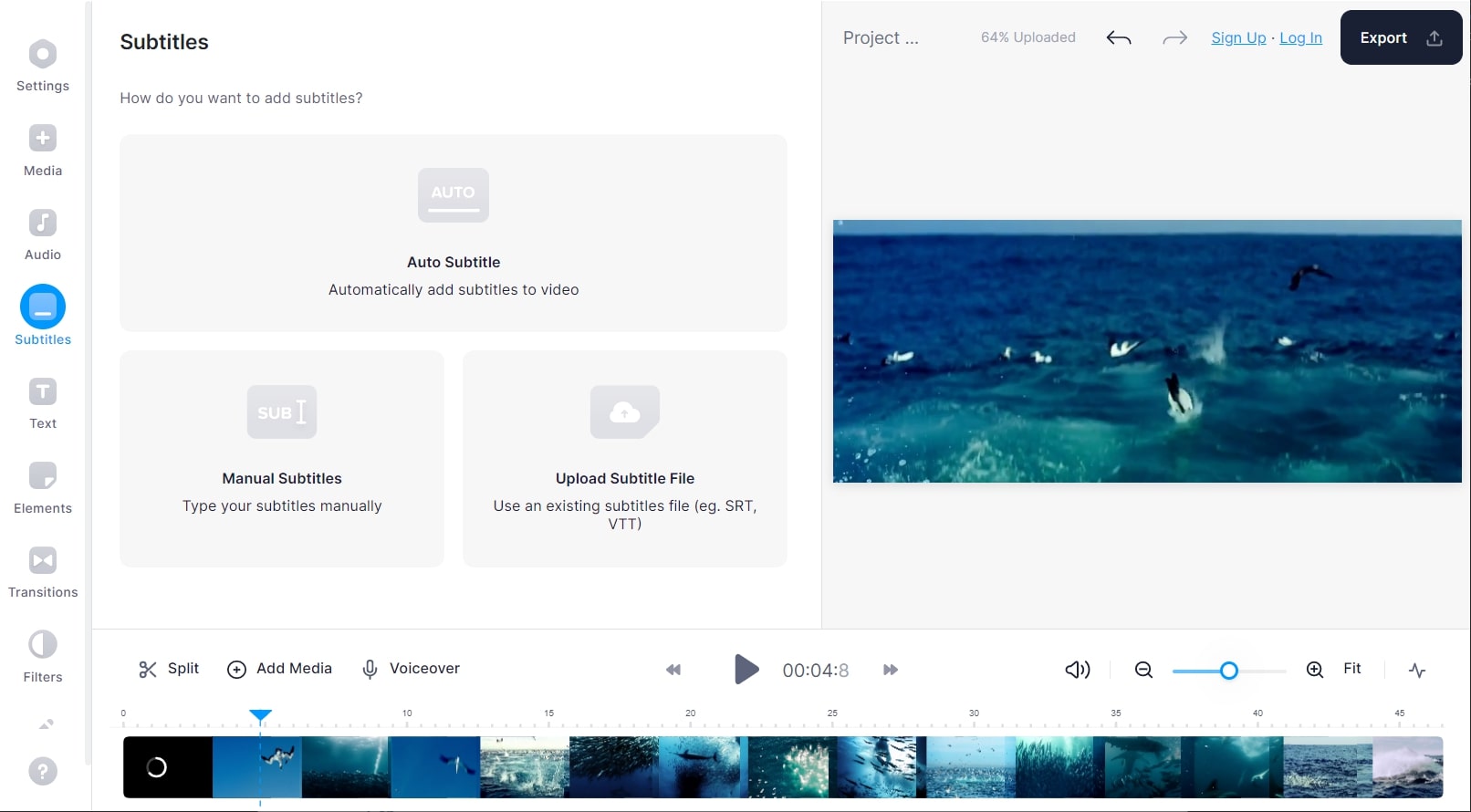
Precio
- Básico: US$ 18 / mes
- Profesional: US$ 30 / mes
- Negocios: US$ 70 / mes
2. Kapwing
Kapwing es una completa herramienta a través de la cual puedes agregar subtítulos a tus videos con varias opciones. Después de agregar subtítulos a tu video, puedes cambiar el color de fondo, la opacidad, la posición del texto y la alineación. Además, también puedes traducir tus subtítulos a tu idioma preferido fácilmente. Este editor de subtítulos también ofrece varias plantillas de video que pueden ayudarte a dar rienda suelta a tu creatividad.
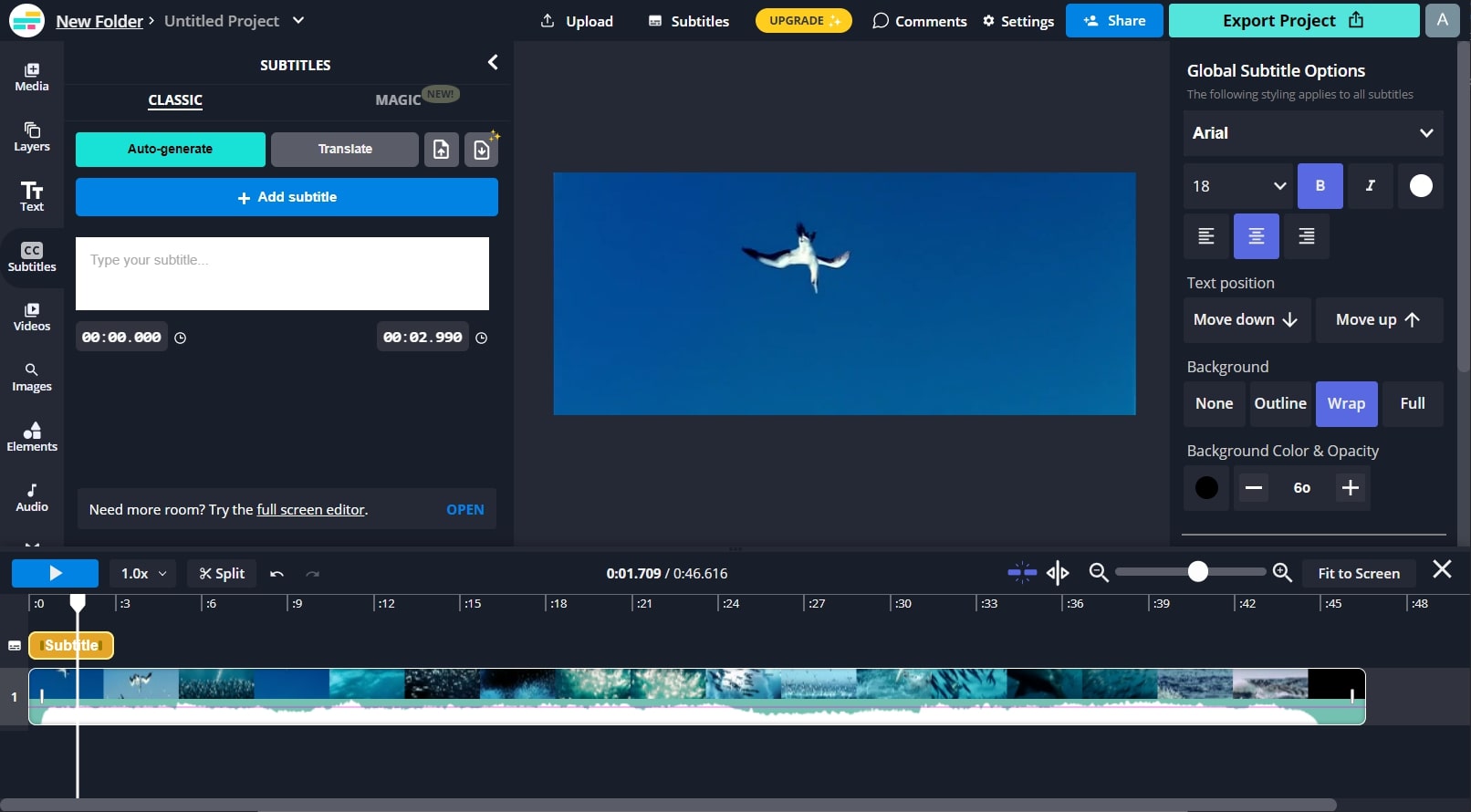
Precio
- Pro: US$ 24 / mes
- Equipos: US$ 24 / mes
3. Happy Scribe
Happy Scribe es un editor de subtítulos de video profesional al que se puede acceder desde cualquier navegador web. Admite dos formatos de archivo de subtítulos: SRT, STL y VTT. Puedes usar esta herramienta para convertir tu audio en texto para crear subtítulos al instante. Además de cargar un video desde tu dispositivo, también puedes pegar el enlace URL de cualquier video de YouTube.
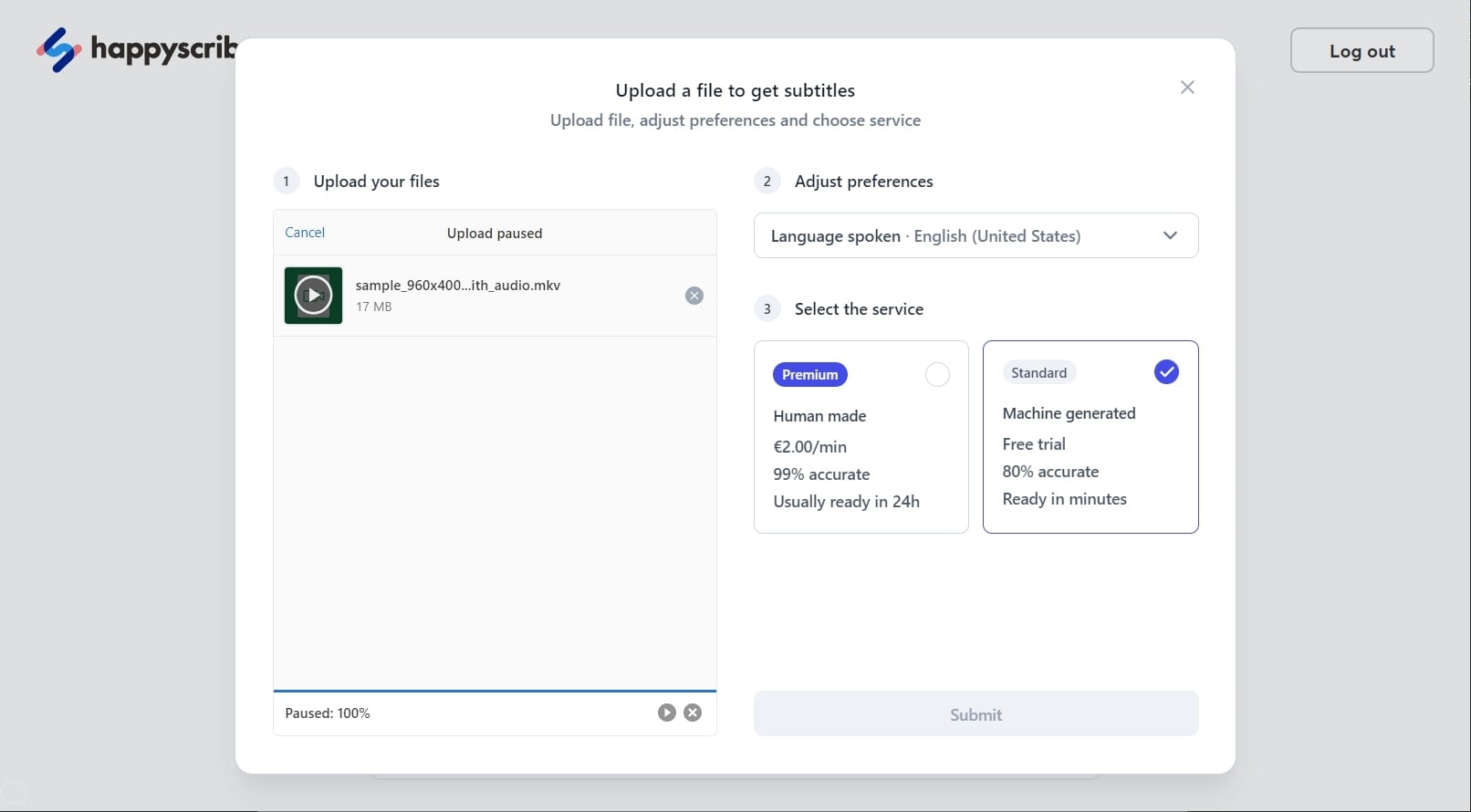
Precio
- Automático: € 0.20 / minuto
- Hecho a mano: € 2.00 / minuto
- Traducción humana: € 20.85 / minuto
4. Flixier
Este creador de subtítulos te brinda múltiples opciones para mejorar y modificar videos. El editor de subtítulos de esta herramienta en línea te ayuda a generar los subtítulos deseados con la ayuda de su configuración avanzada. Puedes ajustar los tiempos de tus subtítulos junto con la adición de fotogramas clave. Además, puedes modificar el peso de la fuente, la familia de fuentes, el trazo y el estilo del texto.
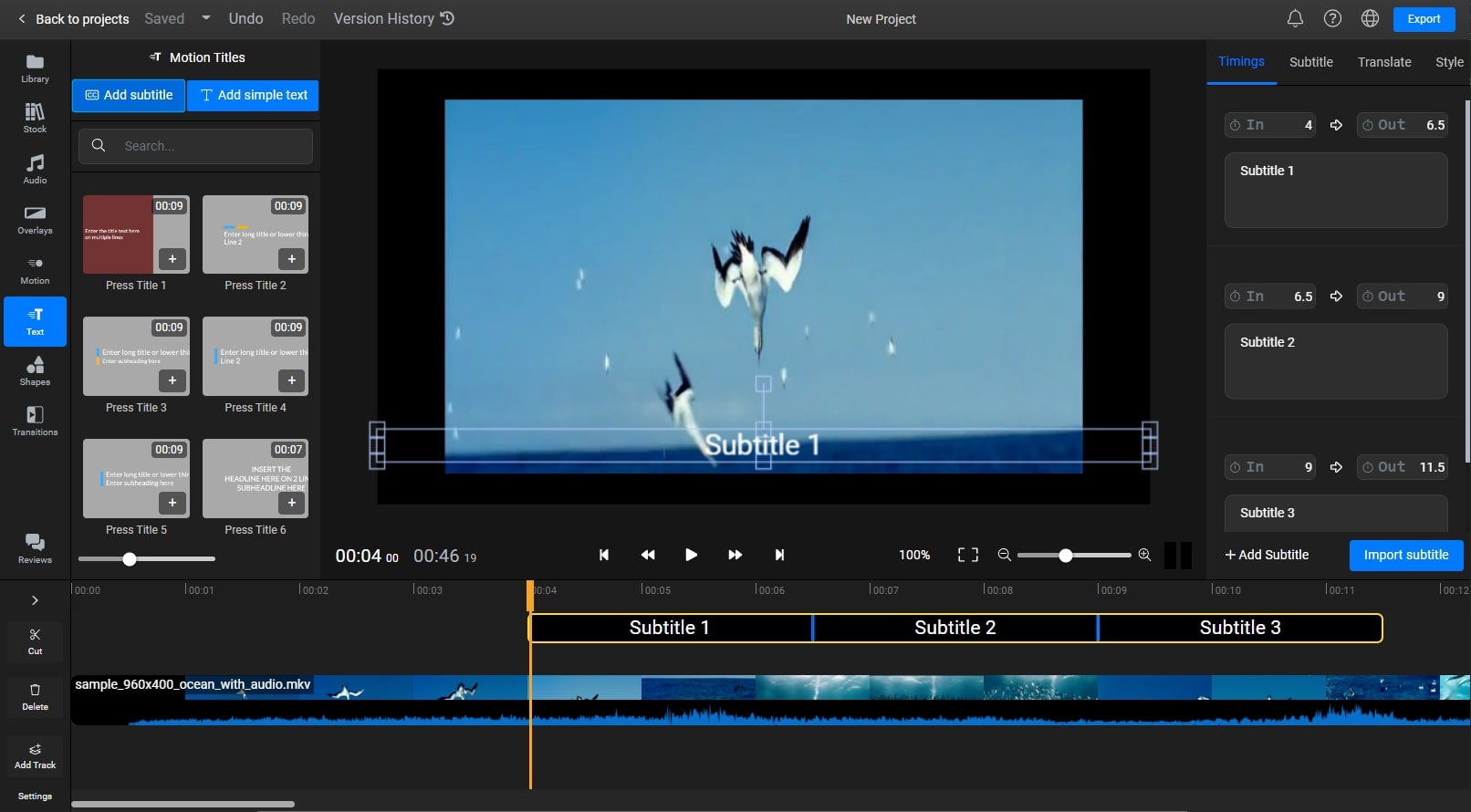
Precio
- Creador: US$ 14 / mes
- Negocios: US$ 30 / mes
5. Clideo
Este editor de subtítulos de video proporciona una interfaz amigable y opciones de configuración sencillas. Esta herramienta no te impide agregar subtítulos en tu forma visual preferida. Puedes elegir fácilmente el estilo de fuente, el fondo y el color de tus subtítulos. Para cargar videos en esta herramienta, puedes adjuntarlos desde tu dispositivo o plataformas de almacenamiento en la nube como Google Drive y Dropbox.
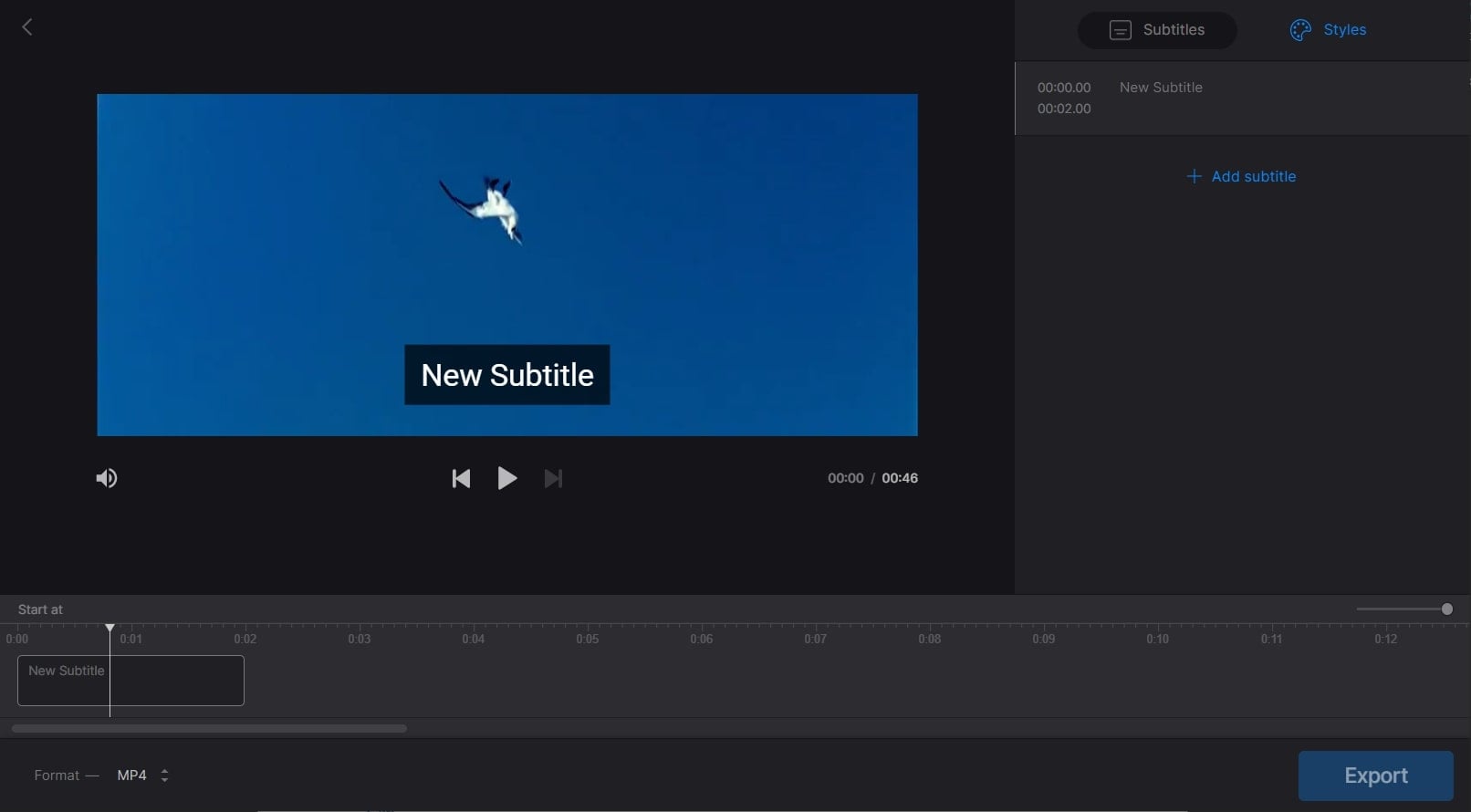
Precio
- Mensual: US$ 9
- Anual: US$ 72
6. SpeechText
¿Alguna vez has utilizado este competente creador de subtítulos? Esta herramienta no tiene limitaciones de tamaño de archivo y te permite agregar subtítulos a múltiples videos fácilmente. Sin crear una cuenta de usuario, puedes acceder y utilizar esta herramienta en línea fácilmente. Además, mantiene tus datos seguros y privados, ya que todo el proceso para agregar subtítulos se realiza a través de un navegador web local.
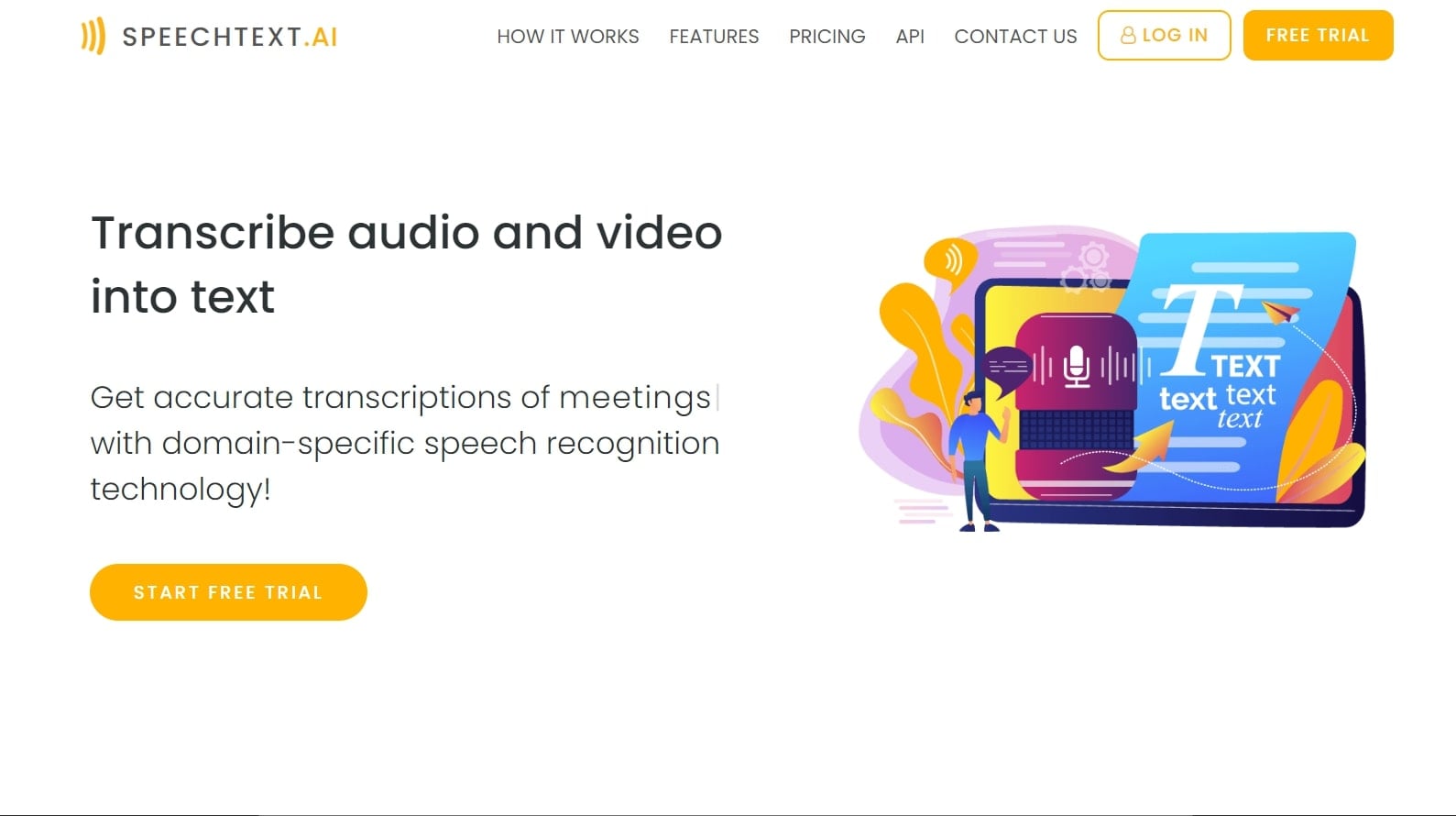
Precio
- Entrada: US$ 10
- Particulares: US$ 19
- Estándar: US$ 49
- Negocios: US$ 99
Parte 3: Las 3 mejores opciones
¿Quieres conocer las 3 mejores opciones de editores de subtítulos? En esta parte, puedes obtener información sobre nuestros editores de subtítulos de video recomendados, que brindan los mejores resultados:
1. El mejor editor de subtítulos de uso sencillo: Wondershare Filmora
Wondershare Filmora sin duda tiene la mejor interfaz de usuario que puede ser ideal para principiantes. Todas las funciones y opciones requeridas se pueden encontrar fácilmente en esta herramienta sin problemas. Además, proporciona un entorno cómodo a través del cual puedes agregar subtítulos a tu video fácilmente.
2. El mejor y más competente editor de subtítulos: Wondershare UniConverter
Si estás buscando un editor de subtítulos competente, Wondershare UniConverter es la mejor opción. Ofrece tres opciones a través de las cuales puedes agregar subtítulos. Puedes escribir subtítulos manualmente o cargar un archivo de texto para convertirlos en subtítulos. Además, también puedes cargar un archivo de subtítulos en esta herramienta para generar subtítulos rápidamente.
3. Un editor de subtítulos multifuncional: Veed
Veed es un creador de subtítulos multifuncional, ya que ofrece varias opciones a través de las cuales no solo puedes agregar subtítulos sino también editar tus videos sin problemas. Puedes acceder a él desde cualquier navegador web sin descargar el software. Además, ofrece excelentes opciones de edición de video, como eliminación de ruido de fondo, grabadora de pantalla, software de transmisión en vivo, grabadora de cámara web, etc.
Preguntas frecuentes
1. ¿Cómo puedo crear mis propios subtítulos?
Para crear tus subtítulos, debes usar una plataforma de edición de texto como Notepad o TextEdit. Al utilizar una plataforma de edición de texto confiable, puedes escribir fácilmente tus subtítulos. Luego, selecciona el archivo de video para el que deseas crear subtítulos. Una vez hecho esto, abre tu editor de video y texto uno al lado del otro y escribe subtítulos de acuerdo con la marca de tiempo. Una vez hecho esto, revisa tus subtítulos para evitar la posibilidad de errores.
2. ¿Debo usar subtítulos o subtítulos ocultos?
Los subtítulos se crean para la audiencia más grande que no puede entender el idioma nativo utilizado en un clip de audio específico. Funcionan como diálogos traducidos y ayudan a las personas a comprender el audio fácilmente. Por otro lado, los subtítulos ocultos se utilizan para ayudar a la comunidad sorda a comprender los diálogos, los efectos de sonido y otros elementos que no son del habla.
Si deseas traducir el diálogo utilizado en los clips de audio, debes utilizar subtítulos. O, si deseas proporcionar elementos que no sean de voz, junto con una visualización de diálogos, puedes usar subtítulos.
Veredicto final
Los editores de subtítulos pueden ofrecerte diferentes formas de generar fácilmente subtítulos en tus videos. Este artículo ha presentado varios editores de subtítulos que pueden brindarte excelentes resultados en muy poco tiempo. Para tu comodidad, hemos arrojado luz sobre los creadores de subtítulos en línea y de escritorio en esta guía.



 100% Seguridad Verificada | No Requiere Suscripción | Sin Malware
100% Seguridad Verificada | No Requiere Suscripción | Sin Malware

